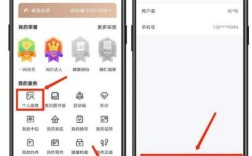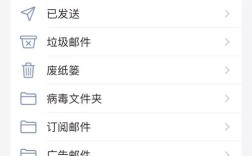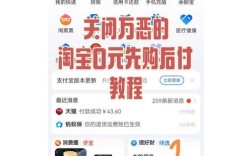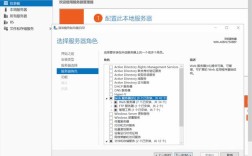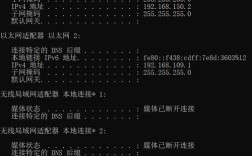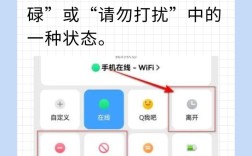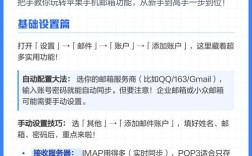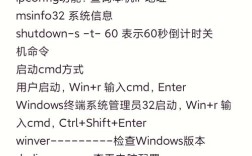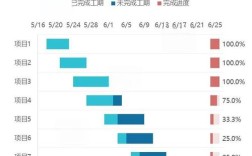在数据处理和分析的过程中,自定义筛选是一项核心功能,它能帮助用户从大量数据中快速定位符合特定条件的信息,从而提高工作效率,无论是Excel、Google Sheets、数据库管理系统还是各类数据分析工具,自定义筛选的路径和逻辑虽有差异,但核心目标一致:让用户根据自身需求定义筛选规则,精准提取目标数据,以下将详细说明在不同场景下如何找到并使用自定义筛选功能,涵盖通用步骤、工具差异及实用技巧。
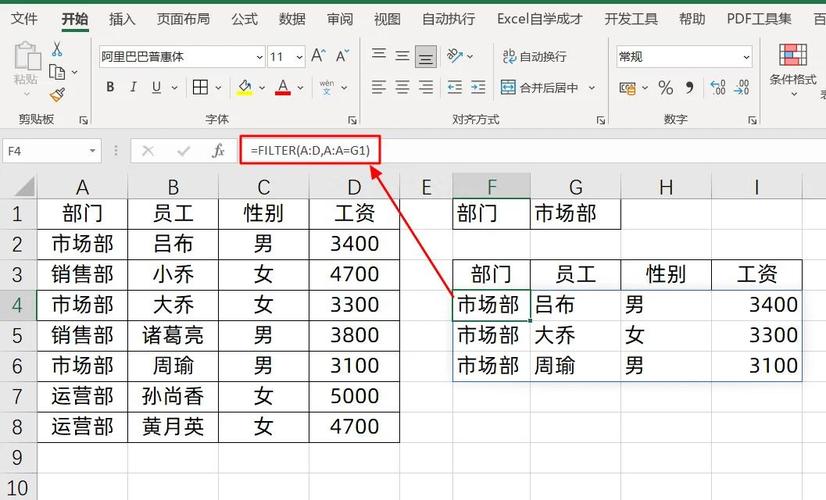
通用操作步骤:定位自定义筛选的入口
虽然不同工具的界面布局不同,但自定义筛选的入口通常围绕“数据”或“筛选”相关模块展开,以下是通用的操作逻辑,适用于大多数表格类和数据分析工具:
选中目标数据区域
首先需要明确筛选的范围,在Excel或Google Sheets中,筛选通常作用于连续的单元格区域(如A1:D100),若数据包含标题行,建议选中包含标题的完整区域,这样筛选条件可以直接基于标题字段设置,若数据是表格格式(如Excel的“表格”功能或Google Sheets的“筛选”范围),工具会自动识别筛选区域,无需手动选中。
进入“筛选”模式
选中数据后,需通过功能区或快捷菜单开启筛选功能,以Excel为例:
- 顶部功能区:切换到“数据”选项卡,在“排序和筛选”组中点击“筛选”按钮,此时数据列的标题单元格会自动显示下拉箭头(通常为黑色三角形)。
- 右键菜单:右键点击数据区域任意单元格,选择“筛选”→“自动筛选”,同样可激活筛选功能。
- 快捷键:部分工具支持快捷键,如Excel中选中数据后按“Ctrl+Shift+L”可直接开启筛选。
找到“自定义筛选”选项
开启筛选模式后,点击任意列标题的下拉箭头,会展开筛选列表,默认筛选列表包含“数字筛选”“文本筛选”“日期筛选”等选项(根据数据类型动态显示),点击“文本筛选”或“数字筛选”下方的“自定义筛选”,即可进入条件设置界面。
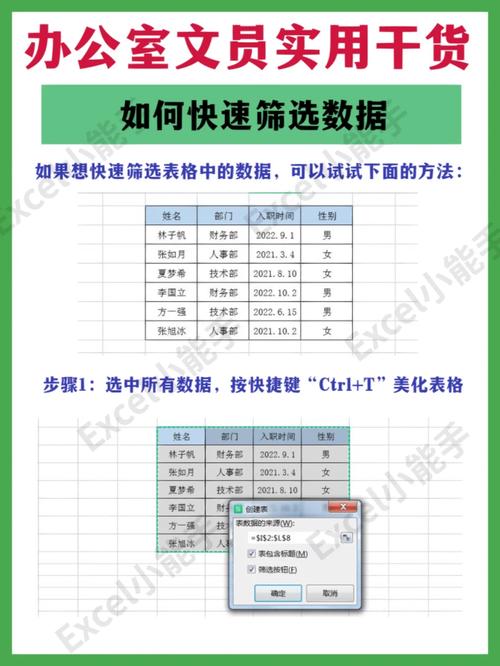
以Excel为例,点击“文本筛选”→“自定义筛选”后,会弹出“自定义自动筛选方式”对话框,支持设置“等于”“包含”“不等于”“开头是”等逻辑条件,并可通过“与”“或”组合多个条件(如“销售额大于10000且产品类别为‘电子产品’”)。
不同工具中的自定义筛选路径差异
不同工具的界面设计和功能名称略有不同,以下列举几种常见工具的自定义筛选入口,帮助用户快速定位:
Microsoft Excel
- 路径:数据区域 → “数据”选项卡 → “筛选”按钮 → 列标题下拉箭头 → “文本筛选”/“数字筛选” → “自定义筛选”。
- 特点:支持多条件组合(最多两个条件,通过“与/或”连接),可使用通配符(如“*”代表任意字符,“?”代表单个字符)进行文本筛选。
Google Sheets
- 路径:数据区域 → “数据”选项卡 → “创建筛选”按钮 → 列标题下拉箭头 → “筛选条件” → “文本包含”/“大于”等 → 点击“添加另一个条件”可组合多条件。
- 特点:界面更简洁,条件设置直接在下拉菜单中完成,无需弹窗,支持动态添加条件(最多5个),且可保存筛选视图供后续使用。
WPS表格
- 路径:数据区域 → “数据”选项卡 → “筛选”按钮 → 列标题下拉箭头 → “自定义筛选”。
- 特点:与Excel操作逻辑高度相似,支持多条件组合和通配符,同时增加了“高级筛选”功能(可筛选不重复记录或输出到其他区域)。
数据库工具(如MySQL、SQL Server)
- 路径:通过SQL语句实现自定义筛选,使用“WHERE”子句定义条件,
SELECT * FROM 表名 WHERE 列名1 > 值1 AND 列名2 = '值2'。 - 特点:适合复杂查询条件,支持逻辑运算符(AND、OR、NOT)、比较运算符(>、<、=、LIKE)和函数(如日期函数、字符串函数)。
数据分析工具(如Python的Pandas、Tableau)
- Pandas:通过
df[df['列名'] > 值]或df.query("列名 > 值 & 列名 == '值'")实现自定义筛选,适合代码化操作。 - Tableau:拖拽数据字段到“筛选器”卡,点击“添加到筛选器”后选择“条件”选项卡,设置规则(如“字段大于10”)。
自定义筛选的实用技巧
掌握以下技巧可进一步提升筛选效率:
使用通配符简化文本筛选
- 代表任意多个字符,如筛选“姓张的用户”,可输入“张*”。
- 代表单个字符,如筛选“手机号以138开头且为11位”,可输入“138????????”。
- 转义符,若需筛选包含“”或“?”的内容,需在符号前加(如查找“数据”,输入`~数据~*`)。
多条件组合的“与/或”逻辑
- 与(AND):所有条件需同时满足,如“销售额>10000且产品类别=‘电子产品’”。
- 或(OR):满足任一条件即可,如“地区=‘北京’或地区=‘上海’”。
- 嵌套条件:部分工具(如Excel的高级筛选)支持更复杂的嵌套逻辑,如“(条件1 AND 条件2)OR 条件3”。
动态筛选与筛选视图保存
- Excel:筛选后可复制筛选结果(选中筛选区域→按“Alt+;”选中可见单元格→复制),或通过“数据”→“筛选”→“高级筛选”将结果输出到新区域。
- Google Sheets:筛选后点击“数据”→“保存当前筛选视图”,可保存多个筛选状态,方便切换。
处理日期和数值的特殊条件
- 日期筛选:支持“介于”“昨天”“本月”“今年”等动态日期,也可手动输入具体日期范围(如“2023-01-01至2023-12-31”)。
- 数值筛选:可设置“前10项”“后20%”“高于平均值”等统计条件,快速定位极值或异常数据。
自定义筛选的常见问题及解决方法
问题1:筛选后数据顺序被打乱,如何恢复原始顺序?
解决方法:筛选不会改变数据的原始顺序,仅隐藏不符合条件的数据,若需恢复原始顺序,可通过以下方式操作:
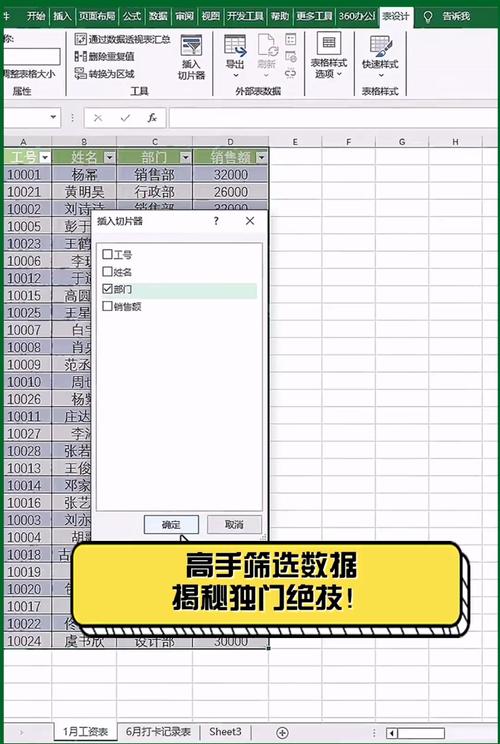
- Excel/Google Sheets:点击“数据”选项卡中的“排序”按钮,选择“扩展选定区域”,按原始列(如“ID”或“日期”)升序/降序排列。
- 数据库:查询语句中添加
ORDER BY子句,如SELECT * FROM 表名 WHERE 条件 ORDER BY 排序列。
问题2:筛选结果为空,如何排查原因?
解决方法:筛选结果通常由以下原因导致,逐一排查即可:
- 条件设置错误:检查逻辑运算符(“与/或”是否正确)、比较符号(是否误用“>”而非“>=”)、文本大小写(部分工具区分大小写,如Excel的“=”筛选)。
- 数据格式不匹配:数值列包含文本(如“1000”和“1,000”),或日期格式不一致(如“2023/01/01”和“2023-01-01”),需统一格式后再筛选。
- 筛选范围错误:未选中完整数据区域(如漏掉某列或某行),导致部分数据未被纳入筛选范围。
相关问答FAQs
Q1:自定义筛选和高级筛选有什么区别?如何选择?
A:自定义筛选通常用于简单条件组合(如1-2个条件),通过列标题下拉菜单直接设置,操作便捷;高级筛选支持更复杂的条件(如多列组合、计算条件、筛选不重复记录),需通过“数据”→“高级筛选”功能设置,可输出到新区域或原位置,若条件简单(如“销售额>10000”),用自定义筛选;若需跨多列复杂筛选(如“部门=‘销售’且入职日期>2020-01-01且销售额高于部门平均值”),建议用高级筛选。
Q2:如何在筛选后快速统计筛选结果的数量?
A:不同工具的操作方法如下:
- Excel/Google Sheets:筛选后,状态栏会自动显示“计数”(可见单元格数量),或使用
SUBTOTAL函数(如=SUBTOTAL(103, A2:A100),103表示忽略隐藏单元格的计数)。 - 数据库:在查询语句中使用
COUNT函数,如SELECT COUNT(*) FROM 表名 WHERE 条件。 - Pandas:筛选后直接使用
len(df)或df.shape[0]统计行数。
通过以上方法,用户可根据自身需求快速定位自定义筛选功能,灵活运用条件规则,高效完成数据提取与分析任务。